Installera Tor Browser på din Chromebook: En omfattande guide
Även om webbläsaren Chrome fungerar utmärkt på Chromebooks, kan det finnas tillfällen då användare föredrar att installera Tor Browser för ökad integritet. Tor är känd som en av de ledande webbläsarna när det gäller integritet, och erbjuder ett privat Tor-nätverk som säkert dirigerar din internettrafik. Den har också flera inbyggda säkerhetsfunktioner. Om du är en användare som värdesätter integritet och vill installera Tor Browser på din Chromebook, så är denna guide gjord för dig. Beroende på dina behov kan du antingen välja att installera Linux-versionen eller Android-versionen av Tor Browser. Med det sagt, låt oss nu gå igenom installationsprocessen.
Hur man installerar Tor Browser på en Chromebook (2024)
Den här guiden går igenom två metoder för att installera Tor Browser på din Chromebook. Båda metoderna kräver användning av Linux-behållaren. Om du har en Chromebook som används i skolan, och Linux-funktionen är spärrad, kan du tyvärr inte installera Tor Browser. Innan vi går vidare med stegen, låt oss först utforska vad Tor Browser är och vilka funktioner den erbjuder.
Vad är Tor Browser och varför ska man använda den?
Tor Browser är en webbläsare med hög säkerhet och integritet. Den är populär bland dem som önskar kringgå censur och skydda sin identitet från spårning och övervakning online. Utöver det är Tor en helt kostnadsfri och öppen källkodslösning. Tor Browser har många integritetsfunktioner som inte finns i andra vanliga webbläsare.
Källa: The Tor Project
Som standard blockerar Tor alla tredjepartsspårare och annonser och tar automatiskt bort cookies när du har avslutat din surfning. Dessutom dirigeras all trafik genom det krypterade Tor-nätverket, som drivs av frivilliga runt om i världen. Tor Browser har även flera funktioner som minskar risken för digitala fingeravtryck, vilket bidrar till att bevara din anonymitet. Sammanfattningsvis är Tor Browser konstruerad för att bekämpa spårning, övervakning och censur på internet. Om du är en användare som prioriterar integritet, är det starkt rekommenderat att ladda ner och använda Tor Browser på din Chromebook.
Installera Tor Browser via Linux på din Chromebook
1. För att kunna ladda ner och installera Tor Browser behöver du först ställa in Linux på din Chromebook. Följ vår detaljerade guide för att installera Linux-behållaren.
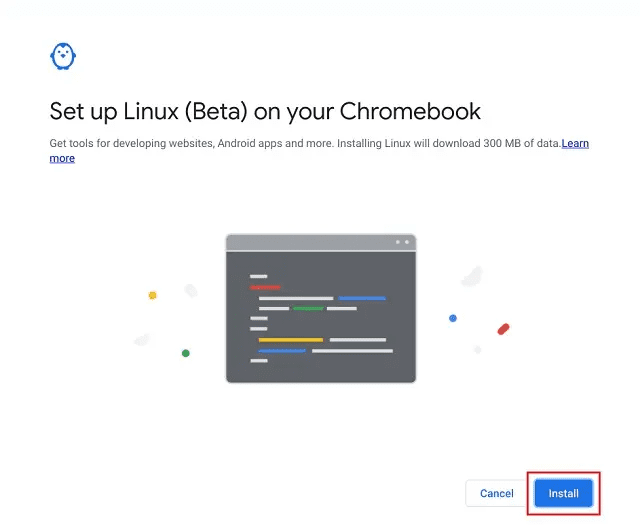
2. Öppna sedan Terminalen från din Chromebooks appmeny. Kör följande kommando för att uppdatera Linux-behållaren med de senaste paketen och beroendena.
sudo apt update && sudo apt upgrade -y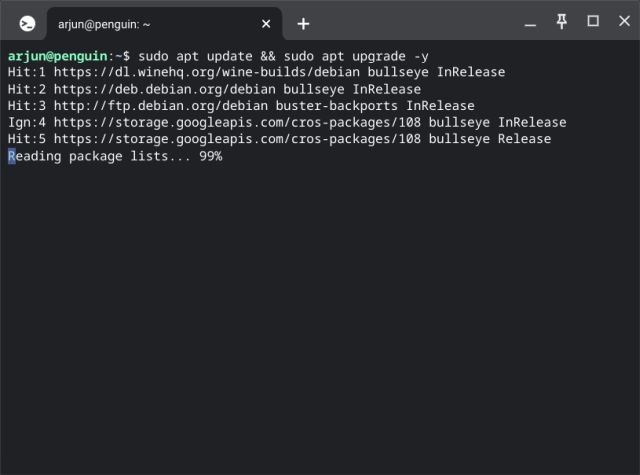
3. Efter uppdateringen, kör följande kommando i terminalen för att aktivera Debian Backports-paketarkivet. Du kan kopiera kommandot och högerklicka i terminalen för att klistra in det.
echo "deb http://ftp.debian.org/debian buster-backports main contrib" | sudo tee /etc/apt/sources.list.d/backports.list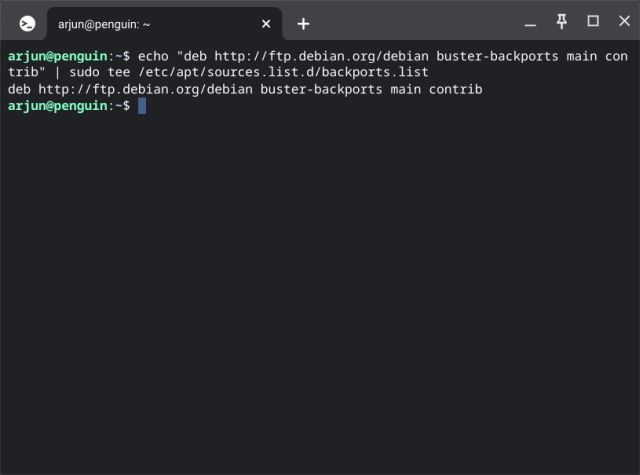
4. Kör nu följande kommando för att installera Tor Browser på din Chromebook.
sudo apt install torbrowser-launcher -t buster-backports -y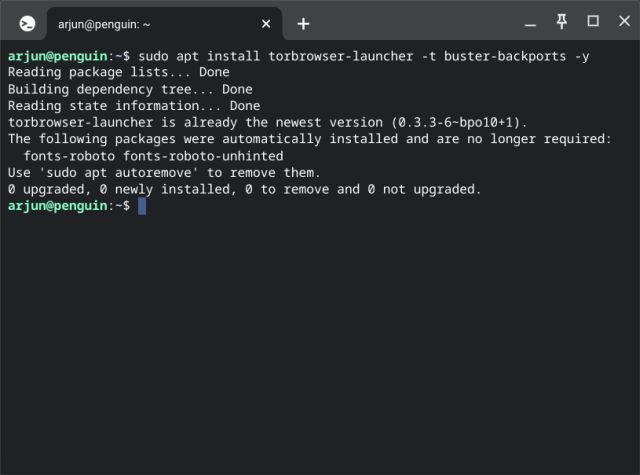
5. När installationen är klar hittar du Tor Browser-genvägen i Linux-mappen i din appmeny. Klicka för att öppna webbläsaren.
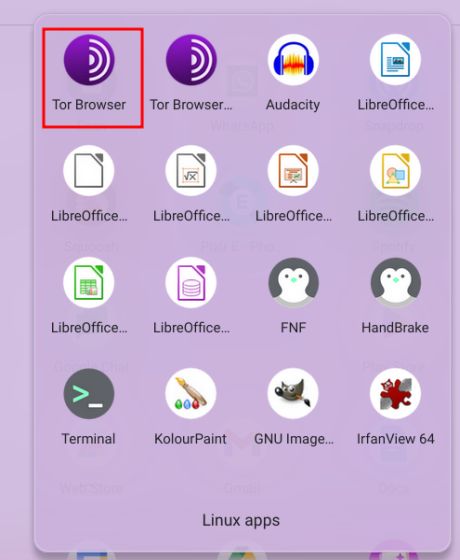
6. Nu börjar Tor Browser ladda ner de senaste uppdateringarna och installera sig. Klicka slutligen på samma genväg igen, så är Tor Browser redo att användas.
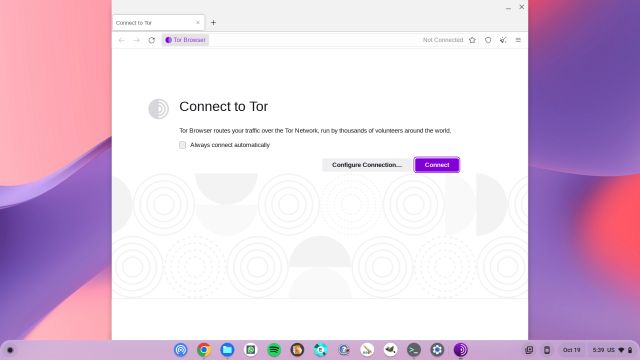
Installera Tor Browser Android-appen på din Chromebook
Om du föredrar att använda Android-versionen av Tor Browser på din Chromebook är det också möjligt. Men även här behöver du aktivera och använda Linux-behållaren för att kunna installera appen via sidladdning. Tor Browser är inte officiellt tillgänglig i Play Store för Chromebooks. Läs vidare för att lära dig mer om hur du installerar denna integritetsfokuserade webbläsare.
1. När du har ställt in Linux, följ guiden för att installera Android-appar på din Chromebook. Detta gör att du kan ladda Tor Browser APK manuellt.
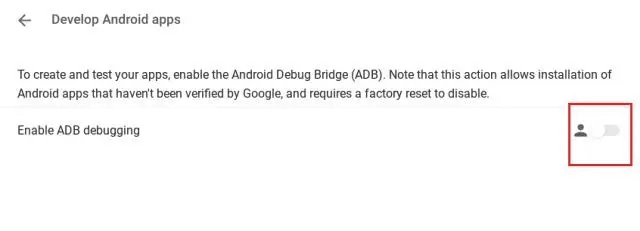
2. Ladda sedan ner Tor Browser APK från den officiella webbplatsen via denna länk. De flesta Chromebooks med Intel- eller AMD-processorer (64-bitars) behöver x86_64 APK. Välj x86-versionen för 32-bitars processorer. Om du använder en 64-bitars ARM-baserad Chromebook, ladda ner aarch64 APK, eller välj ARM-versionen om du har en 32-bitars ARM-processor.
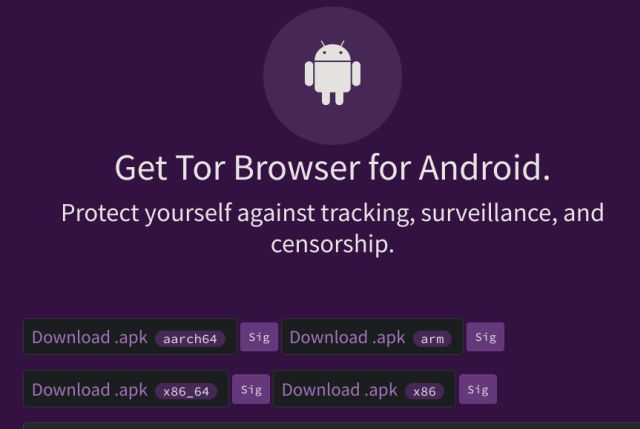
3. Efter att du har laddat ner Tor Browser APK, öppna appen ”Filer” och flytta APK-filen till avsnittet ”Linux-filer”. Ändra filnamnet till tor.apk för enkelhetens skull.
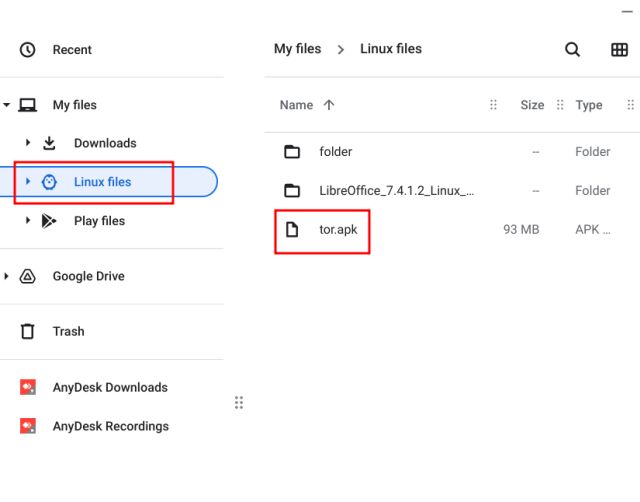
4. Öppna Terminal-appen och kör följande kommando. Detta installerar Android-versionen av Tor Browser på din Chromebook. Se till att du redan har ställt in ADB på din Chromebook genom att följa guiden i metod #1.
adb install tor.apk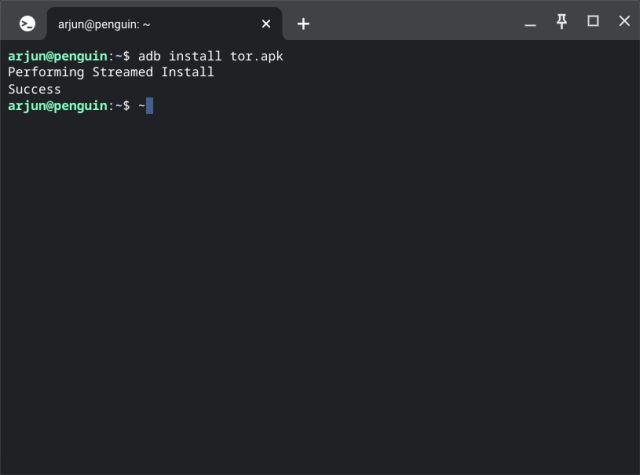
5. Öppna nu appmenyn, där du hittar genvägen till Tor Browser. Klicka på den för att öppna, och du har nu Android-versionen av webbläsaren igång på din Chromebook.
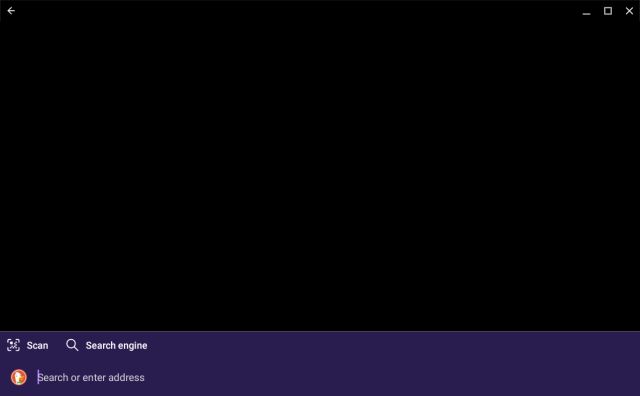
Två enkla sätt att installera Tor Browser på Chromebook
Detta är de två metoderna du kan använda för att installera Tor Browser på din Chromebook. Om webbläsaren Chrome inte tillgodoser dina behov av integritet, är Tor ett utmärkt alternativ. Med det sagt, det var allt för denna guide. Om du letar efter de bästa Chromebook-apparna 2024, kolla in vår lista. För fler Chrome OS-tips och tricks, ta del av våra guider. Om du har några frågor, tveka inte att lämna en kommentar nedan.